A bemutatókban elhelyezhet egy zeneszámot úgy, hogy több dia alatt is hallható legyen a diavetítés hátterében.
Ha az internetről származó zenét szeretne használni, le kell töltenie a számítógépére, mielőtt a bemutatóban felhasználja.
Zeneszám lejátszása diák között
-
A Beszúrás lapon válassza a Hang gombot, majd a Hangfájl a számítógépen parancsot.
-
A fájlkezelőben tallózással keresse meg a használni kívánt zenefájlt, majd válassza a Beszúrás lehetőséget.
-
Miközben ki van jelölve a dián a hangfájl ikonja, jelölje be a Lejátszás a háttérben beállítást a Lejátszás lapon.
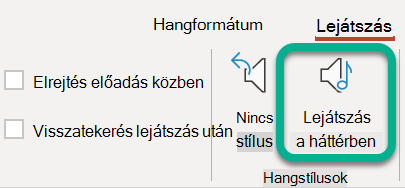
A Lejátszás a háttérben beállítás hatására a hangfájl lejátszása automatikusan elindul diavetítés közben, és több dián keresztül folytatódik.
Hang leállítása adott számú dia után
-
Kövesse a "Zeneszám lejátszása több dián" című fenti eljárást. Az utolsó lépés után tegye a következőket:
-
Nyissa meg azt a diát, ahová beszúrta a hangot. A menüszalagon válassza az Animációk lapot.
-
Az eszköztár jobb végén válassza az Animáció munkaablak lehetőséget.
-
Az Animáció ablaktáblán kattintson duplán a hangklip elemére.
-
A Hang lejátszása párbeszédpanel Effektusoklapjának Lejátszás leállítása területén módosítsa az After # slides (Után # diák) értéket a zenelejátszáshoz használni kívánt diák számára. (A maximális érték 999.)
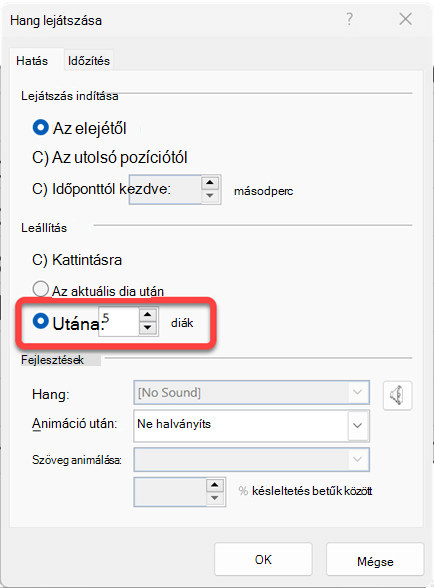
-
Kattintson az OK gombra.
Több zeneszám lejátszása több dia alatt
Ha a diavetítése hosszabb, mint egy zeneszám időtartama, felvehet több zeneszámot is. Ha azonban problémába ütközik a zene diavetítéssel való szinkronizálása során, használhat egy külső hangszerkesztő eszközt, például az Audacity-t®, amellyel a zeneszámokat egyetlen fájlba sztringezheti, így azok folyamatosan lejátszhatók a diavetítés során.
Lásd még
Zeneszám lejátszása több dián keresztül
További információt a Hang hozzáadása vagy törlése PowerPoint-bemutatóban című témakörben talál.
Több zeneszám lejátszása több dia alatt
Ha a diavetítése hosszabb, mint egy zeneszám időtartama, felvehet több zeneszámot is. Ha azonban problémába ütközik a zene diavetítéssel való szinkronizálása során, használhat egy külső hangszerkesztő eszközt, például az Audacity-t®, amellyel a zeneszámokat egyetlen fájlba sztringezheti, így azok folyamatosan lejátszhatók a diavetítés során.
Zeneszám lejátszása több dián keresztül
AWebes PowerPoint támogatott hangformátumai: MP3, WAV, M4A, AAC és OGA
-
A Beszúrás lap jobb végében válassza a Hang lehetőséget.
-
A Fájlkezelőben keresse meg a használni kívánt hangfájlt, majd válassza a Megnyitás gombot.
-
Válassza a hang ikont a vásznon.
-
A Hang vagy a Lejátszás lapon válassza a Lejátszás a háttérben lehetőséget.










